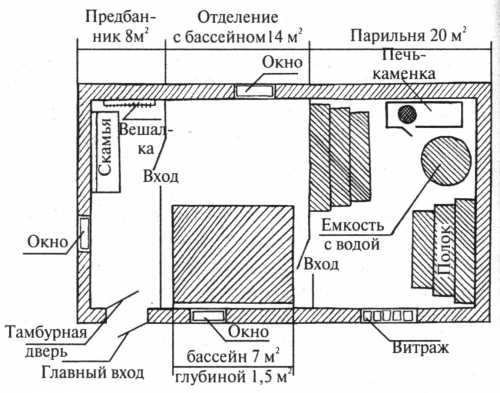"Потолок в доме" Монтаж натяжных потолков
и уточним детали
Если удалить запись на стене фото удалится
Как очистить стену Вконтакте полностью, 4 проверенных варианта
[contents]
Как очистить стену Вконтакте полностью? Этот вопрос задают люди, которым нужно избавиться от лишних записей на своей стене в ВК. В этой статье рассмотрим 4 проверенных варианта очистки записей на стене Вконтакте.
Зачем нужно полностью чистить стену Вконтакте
Здравствуйте друзья! Все кто имеет аккаунты во Вконтакте, публикуют на своей странице различные записи. Например, тексты, картинки, видео, музыку, опросы. Иногда эти записи устаревают и больше не нужны. Например, опубликованный Вами ранее пост перестал быть актуальным – сервис, о котором Вы писали, перестал существовать. Поэтому, этот пост удаляют.
По какой ещё причине нужно полностью чистить стену Вконтакте? Например, Вы изменили тематику своей страницы, занялись совершенно другим делом, старые посты Вам точно больше не нужны. После удаления Вконтакте старых постов, фотографий, видео и друзей, Ваша страница будет совершенно новой.
Дальше в статье, будет рассмотрен вопрос, как очистить стену Вконтакте полностью. Для этого мы используем 4 проверенных варианта очистки стены во Вконтакте.
Как очистить стену Вконтакте полностью в ручном режиме
Очистка записей в ВК с помощью ручного режима – простой и безопасный способ, который доступен Вконтакте. Вместе с тем, на ручную очистку у пользователя уходит много времени. Если постов на странице не так много, то этот способ оправдан и мы его сейчас рассмотрим.
Итак, для начала заходите на свою страницу в ВК. Далее, выбираете любую запись на стене, которую нужно удалить. Затем, нажимаете на стрелочку в правом верхнем углу этой записи (Скрин 1).
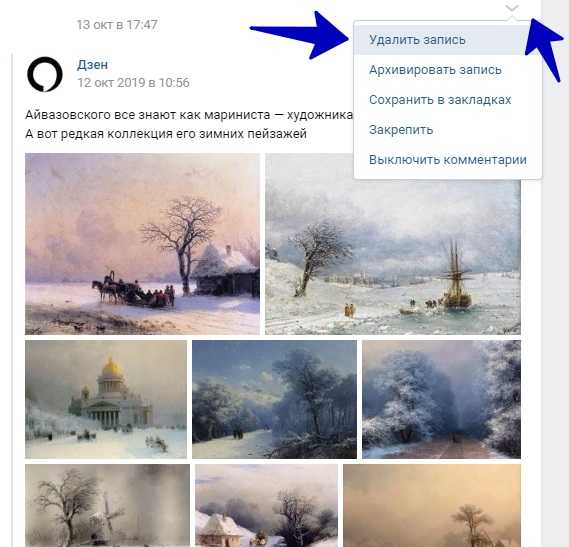
Впоследствии, выпадет меню, в котором нажимаете кнопку «Удалить запись».
После чего, Ваша запись со стены в ВК удалиться. Её Вы можете снова восстановить (Скрин 2).
Это в тех случаях, если Вы удалили запись по ошибке.
Мы рассмотрели ручное удаление записей во Вконтакте. С помощью этого способа Вы будете удалять каждую запись, фотографию и видео со стены по отдельности. А теперь, разберём вопрос, как очистить стену Вконтакте полностью и главное, быстро.
Как очистить стену Вконтакте полностью, быстро, через ViKey Zen
Расширение Vikey Zen дополняет функционал Вконтакте, как и другие подобные ему расширения. Он устанавливается в браузер быстро и его интерфейс доступный для понимания.
Пишете в Интернете название этого расширения и находите первый сайт. Далее, попадаете в Интернет-магазин расширений Гугл Хром (Скрин 3).
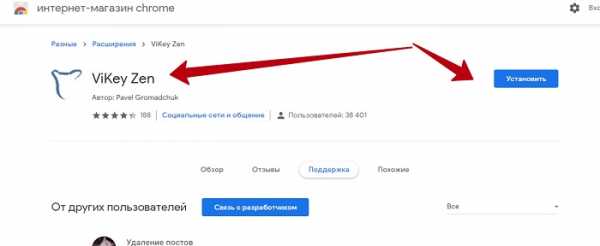
Затем, нажимаете «Установить», чтобы оно установилось в Ваш браузер. Кликните мышкой по расширению в правом верхнем углу браузера и перейдёте в настройки (Скрин 4).
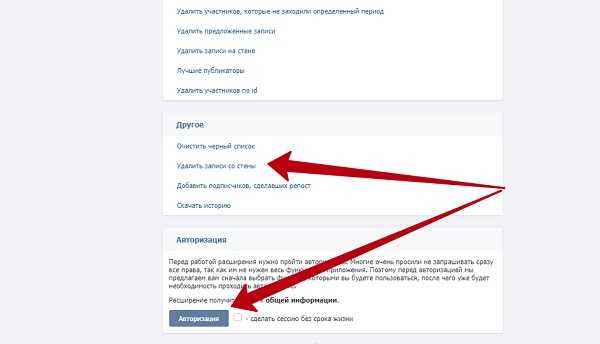
Выбираете параметры (например, удаление записей) в настройках расширения и нажмите кнопку «Авторизация». Затем, входите в расширение и разрешаете доступ к Вашей страницы Вконтакте.
После чего, снова выбираете раздел «Удалить записи со стены» и подтверждаете процесс удаления кнопкой «Да» (Скрин 5).
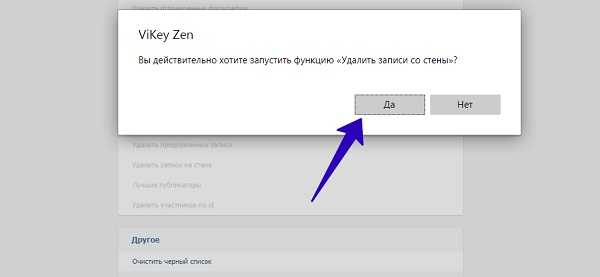
Далее, нужно выбрать параметры – «удалить свои записи» и нажмите кнопку «Очистить записи» (Скрин 6).
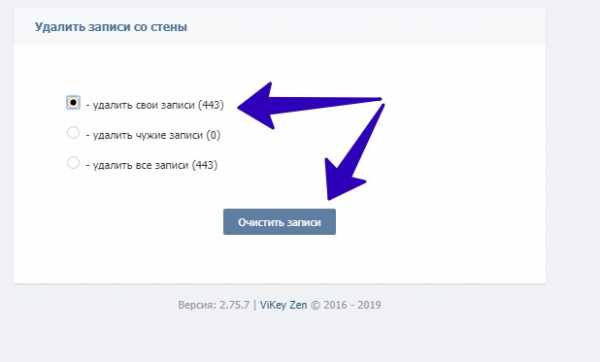
В течении некоторого времени будет идти очистка записей с Вашей стены ВК. После её окончания Вы увидите, что Ваши записи были полностью удалены за короткое время.
Как очистить стену Вконтакте полностью с телефона
Для удаления записей ВК с телефона, существуют специальные приложения, которые способны быстро это сделать. Например, есть программа – «VK Ccleaner». Чтобы очистить стену в ВК действуем по пунктам:
- Устанавливаем приложение VK Ccleaner на телефон. Вы можете написать в поиске Плей Маркета или App Store название этого приложения и его установить на телефон.
- Авторизуемся в приложении. Далее, запускаете это приложение на телефоне и входите в него под своим логином и паролем от Вашей страницы ВК. Также разрешаете ему доступ к странице.
- Очищаем стену Вконтакте. Нажимаете в программе на раздел «Стена», далее кнопку «Очистка». Тогда все Ваши записи со стены будут удалены.
Те способы очистки, которые мы рассмотрели выше, Вы их сможете применить на телефоне.
Как очистить стену Вк скриптом
В Интернете был найден безопасный скрипт, который может полностью очищать стену Вконтакте. Чтобы его не искать, Вы можете скачать скрипт с Яндекс диска – «yadi.sk/d/nDjILMtCO-Jnjw»
Далее, открываете его в текстовом документе, выделяете текст и копируете горячими клавишами. Затем, открываете свой аккаунт Вконтакте и нажимаете по произвольному месту левой кнопкой мыши.
После чего нужно нажать клавишу «F12» и вставить скрипт в специальную «Console» (Скрин 7).
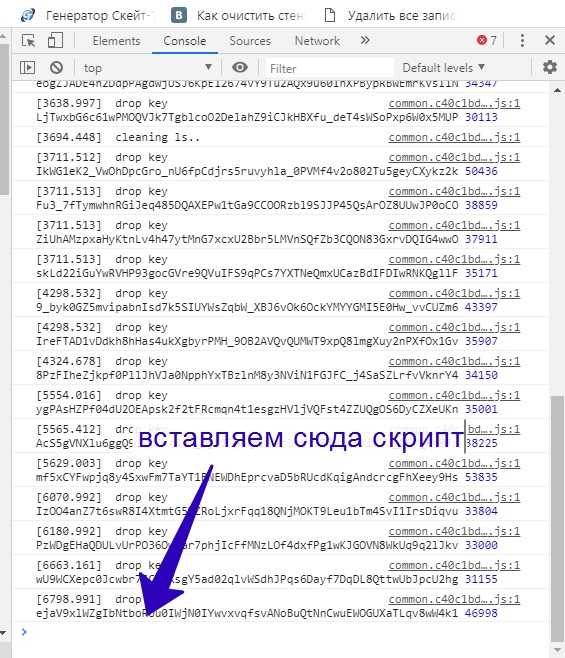
Далее, нажимаете «Enter» на клавиатуре, чтобы запустить процесс очистки записей со стены Вконтакте.
Заключение
Мы разобрали вопрос, как очистить стену Вконтакте полностью. Все четыре способа работают на практике и Вы можете ими пользоваться. Также их можно применять для своих групп и пабликов Вконтакте. Они помогут очистить стену и группу от ненужных записей. Спасибо и до новых встреч!
С уважением, Иван Кунпан.
P.S. На блоге есть ещё статьи о социальной сети Вконтакте:
(Где найти закладки Вконтакте, собаки Вконтакте, как избавиться, как искать человека в Вк, как сделать ссылку в ВК).
biz-iskun.ru
Как восстановить запись в ВК на стене
Знания о том, как восстановить запись в ВК на стене, могут пригодиться в самый неожиданный момент. Многие пользователи имеют привычку использовать стену в социальной сети в качестве хранилища важной информации. Однако случайно можно стереть данные записи, забыв скопировать их в память ПК. Что делать в таких ситуациях, расскажем ниже.
Моментальное восстановление поста
Если нужная запись была удалена случайно, её можно мгновенно восстановить. Главное, чтобы после удаления страница не была обновлена. Достаточно кликнуть по фразе «Запись удалена. Восстановить». И потерянный пост тут же появится на своём месте.
Внимание! Цикл удаления и восстановления можно повторять неограниченное число раз. Однако сделать это можно только до обновления страницы. Кроме того, если вкладка браузера с ВКонтакте после удаления была закрыта, восстановление также становится невозможным.
Метод Wall.Restore
В случаях, когда нужно восстановить удаленную запись после обновления страницы, можно воспользоваться методом Wall.Restore. Находится он в разделе для разработчиков. Данный способ демонстрирует отличные результаты при возврате постов, которые были стерты даже несколько часов назад! Итак, вот небольшая инструкция по работе с ним:
- Войти в свой профиль, открыть раздел с настройками странички.
- Пролистать экран вниз, найти раздел «Разработчикам». Войти в него.
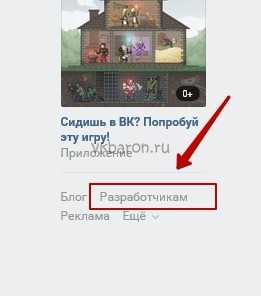
- Открыть вкладку «Рекомендации» и в левом меню кликнуть раздел «Список методов».
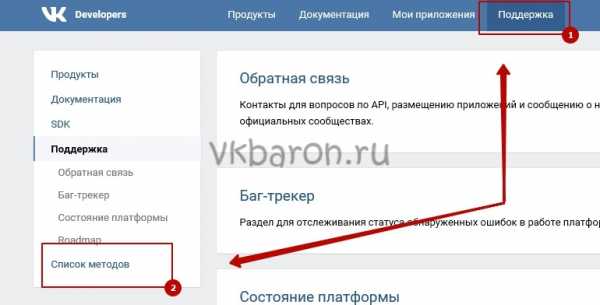
- В блоке «Стена» щелкнуть строчку wall.restore.
Справка! Для работы с этим инструментом нужно знать числовые значения удаленной записи, а также странички или сообщества, в зависимости от места публикации. В случае, если ID страницы был переименован буквенным кодом, нужно вспомнить предыдущее цифровое значение.
Вот некоторые рекомендации по поиску цифровых идентификаторов:
- Кликнуть по любому посту на стене.
- Изучить содержание адресной строки. После слова «wall» следуют цифры, которые соответствуют коду сообщества или странички. Цифры после значка «_» — это код записи.
Разумеется, узнать ID удаленной записи — задача не из лёгких. Сделать это можно путём простого перебора. Дело в том, что постам и комментариям идентификаторы присваиваются поочередно. Поэтому следует посмотреть ID предыдущей и следующей записи, и так выяснить нужную комбинацию.
Далее ID страницы и записи нужно ввести в соответствующие графы инструмента и нажать кнопку «Выполнить». После этого на экране должен появиться пост, который был потерян.
Таковы инструкции по восстановлению удаленной записи в ВК. Окончательный выбор инструмента зависит, в первую очередь, от времени, прошедшего с момента удаления. Однако Если ни один из них не принёс результата, то получить доступ к потерянным данным, к сожалению, не получится.
В любом случае, не стоит забывать о том, что социальная сеть ВК является недостаточно надежным хранилищем для важной информации. Ценные сведения не только могут стать добычей мошенников, но и потеряться при техническом сбое или в результате случайного удаления.
vkbaron.ru
Как восстановить удаленную запись на стене вк
Многие пользователи хранят на своей страничке вконтакте множество ценной информации. Нередко интересные материалы, будь то аудиозаписи, видео, фото или важные посты, выкладываются на стене для всеобщего обозрения. Однако, стенка в социальной сети не является надежным место для хранения ценных данных или фото, так как любая запись может быть случайно удалена самим пользователем. Особенно обидно, когда удаленный материал не имеет сохраненных копий в папке компьютера и его никак нельзя восстановить из других источников. Однако, не стоит спешить расстраиваться. Вы сможете найти выход из этой ситуации. В данной статье мы поговорим о том, как восстановить удаленную запись на стене в контакте.
Можно ли восстановить
Многих пользователей интересует вопрос, а можно ли вообще вернуть то, что было удалено? Ответ – можно. У вас есть два пути: моментальное восстановление (ограничено по времени применения – сразу после удаления, если страница не была обновлена) и помощь раздела разработчиков.
Знающие люди утверждают, что запись, по сути, не удаляется, она становится скрытой для всех, в том числе и для владельца странички. Это утверждение можно считать справедливым, так как выгрузка материалов осуществляется на серверы социальной сети Вконтакте. Но также существует мнение о том, что удаленная запись сохраняется максимум на протяжении нескольких суток. По истечению этого времени удаленный контент стирается и на сервере Контакта и не подлежит возврату. В любом случае пользователи должны внимательно относиться к своей «стене» и в случае случайного удаления важной записи вовремя ее восстанавливать.
Мгновенное восстановление
Давайте рассмотрим, как восстановить запись в вк сразу после ее удаления.
Данный способ применяется в случае, если с момента удаления страница не обновлялась, пользователь не переходил на другие разделы сайта и не выходил из своего профиля.
Посмотрите на свою стену на место, где ранее была запись. Обратите внимание на строку «Запись удалена. Восстановить». Ваша задача нажать на слово «Восстановить».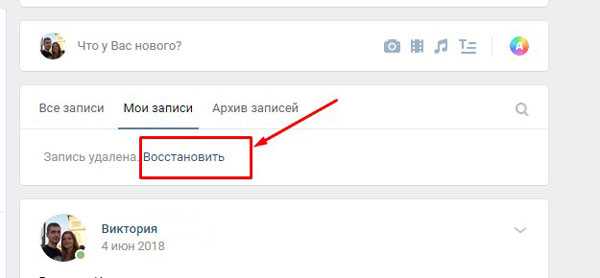
На стене вновь появляется удаленная запись. Причем датирована она не временем восстановления, а той датой, когда была опубликована на стене.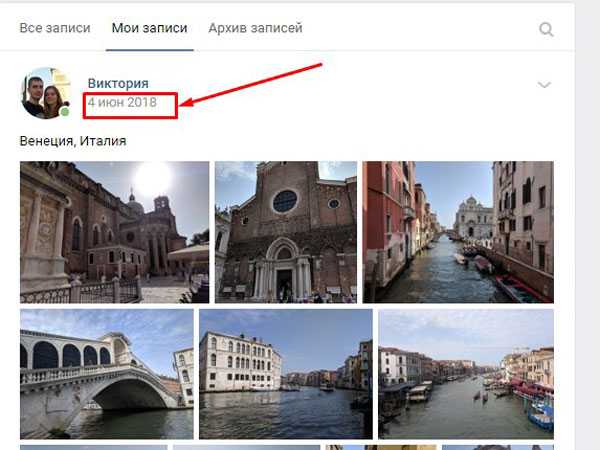
Так достаточно и нескольких секунд для того, чтоб полностью восстановить запись, которая была удалена по ошибке.
Wall.restore
Если страница была обновлена, восстановить запись в считанные секунды не выйдет. Но сделать это все еще возможно.
Выбираем вкладку «Разработчикам», которая находится под главным меню, располагаемом в левой части интерфейса.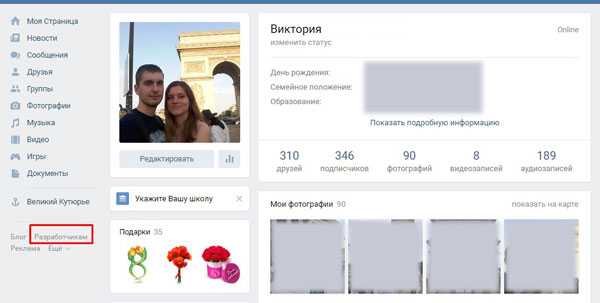
Открывается страничка, на которой нужно выбрать вкладку «Документация». Она располагается в верхней части экрана.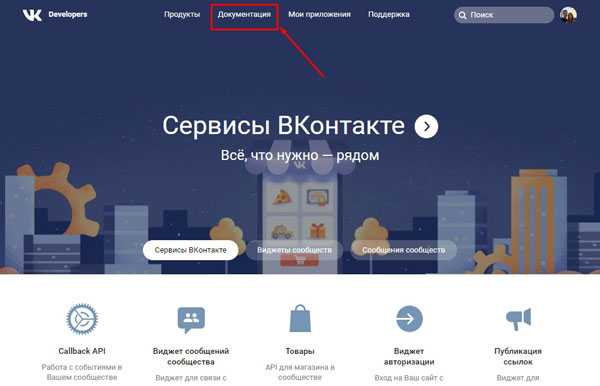
Открывается новое окно. В левой части экрана нам представлено меню. В самом низу располагается строка «Список методов», нажимаем на нее.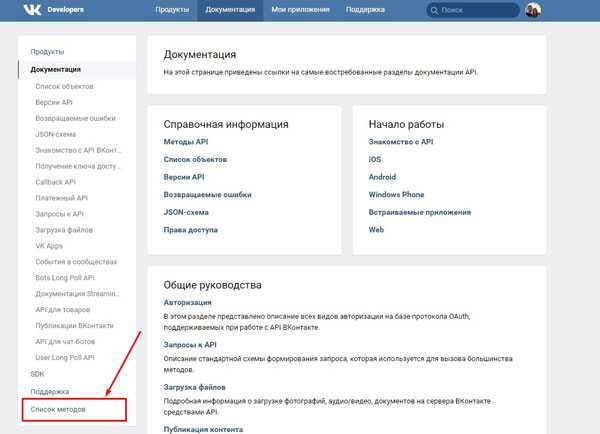
Раскрывается новое окно. Пролистываем вниз правую часть страницы, пока не находим раздел Wall.restore.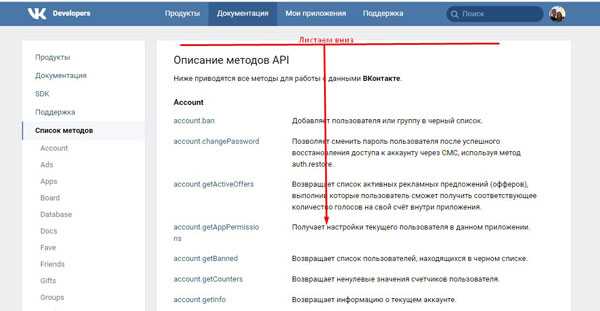
Нажимаем на нужную строку.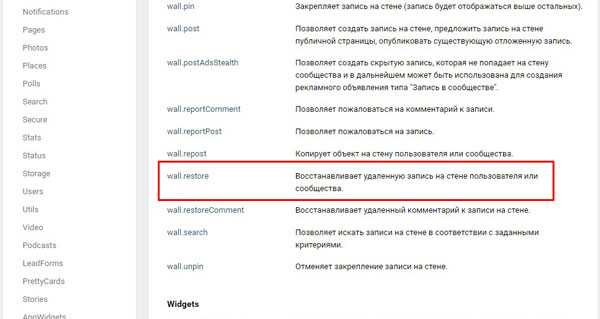
Открывается окно. Пролистываем до самого низа. Видим раздел, в который нужно внести данные.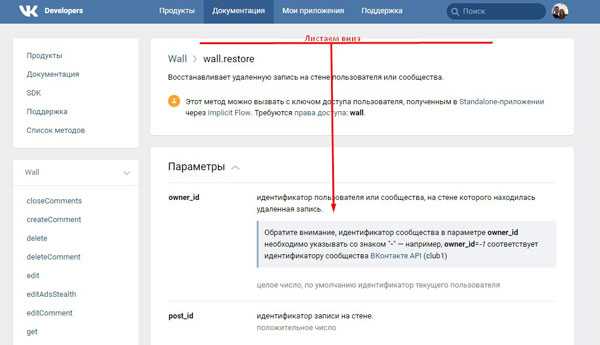
Тут необходимо указать id-страницы пользователя и id-записи, которая была удалена. В конце нижнего поля можно нажать на перевернутый треугольник для выбора версии. Нам не нужно его трогать.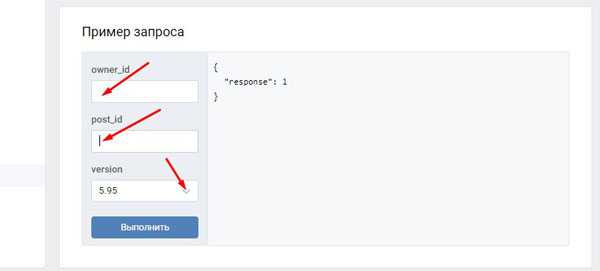
Чтоб узнать id своей странички, необходимо зайти на нее. Клацнуть два раза левой кнопкой мыши по адресной строке, и скопировать цифры, которые располагаются за «id».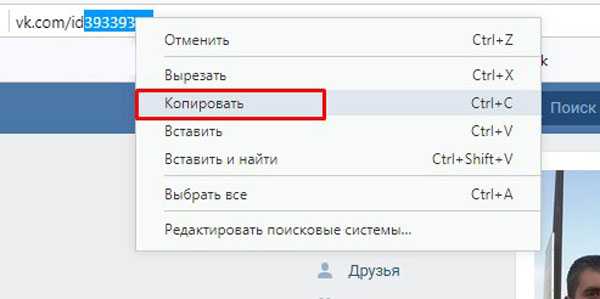
Вставляем адрес страницы в предназначенное для этого поле.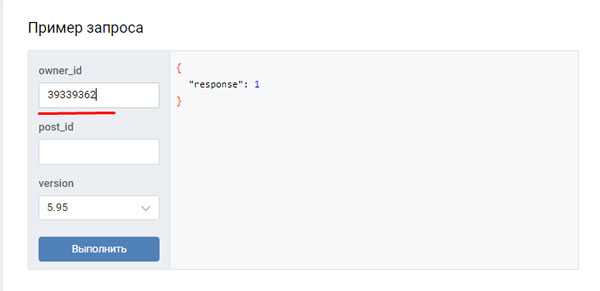
Что касается адреса удаленной записи, тут дело обстоит немного сложнее. Естественно, никто не станет смотреть id записи перед тем, как ее удалить. Не спешите расстраиваться, есть прием, который позволит вам вычислить ее адрес.
Находим на стене запись, которая предшествовала удаленной. Нажимаем на указание времени ее публикации.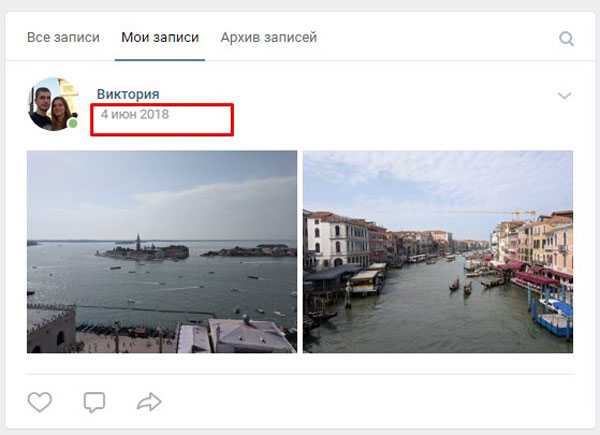
Открывается новое окно, в котором повторно нажимаем на указание времени публикации.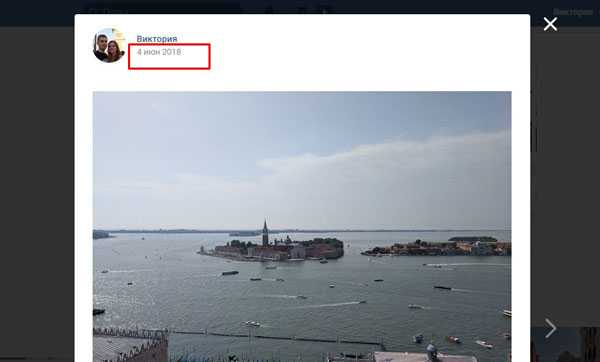
Запускается новая страничка. В адресной строке выделяем цифры, которые следуют после нижнего подчеркивания. В моем случае – это 7086.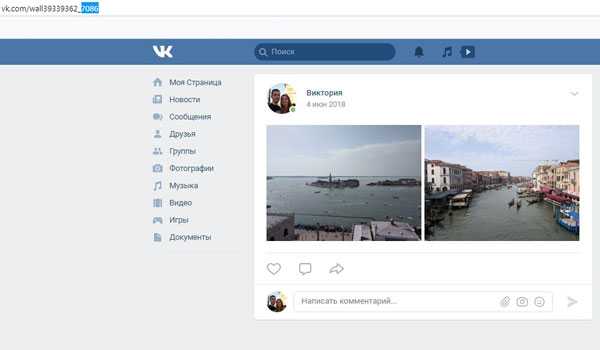
Так как мы узнали id предшествующей записи, то номер удаленной будет на единицу больше. Следовательно, в моем случае 7086 + 1 = 7087. Именно эти цифры я и ввожу в поле, предназначенное для id записи.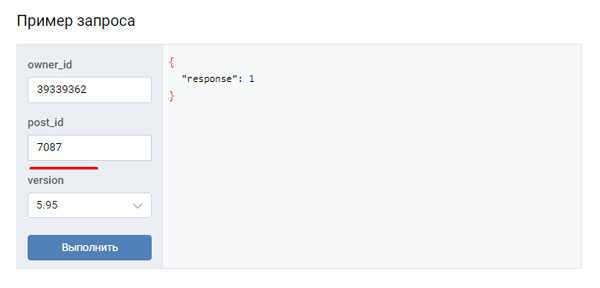
Осталось нажать кнопку «Выполнить».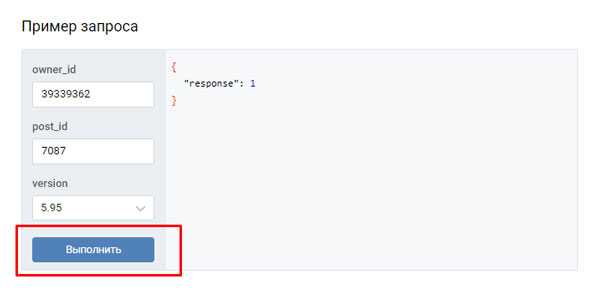
После нажатия вам может показаться, что ничего не изменилось. Однако, вернувшись на свою страничку, вы увидите, что удаленная запись снова размещена на вашей стене.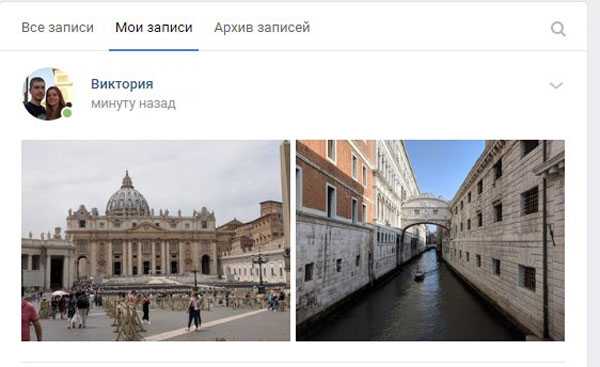
Теперь вы знаете ответ на вопрос, можно ли восстановить удаленную запись со страницы в контакте. Как видите, сделать это достаточно просто, особенно, если ошибочное действие было вовремя замечено и исправлено путем моментального восстановления. Если же вы сразу не сообразили, что натворили, метод восстановления при помощи wall.restore вам теперь также известен. Столкнувшись однажды с проблемой случайного удаления важной информации со стены своей странички, вы впредь будете более внимательны и предусмотрительны.
inetfishki.ru
Помогите пожалуйста! ( Как снять репост ВК со стены человека? удалила со своей, как теперь с чужой убрать? он там остался
Ммм, никак, только попросить того человека удалить.
ни как пока сам человек не удалит у которого он на стене
Что-то мне подсказывает, что записи на чужой странице может удалять только хозяин этой страницы. Нет? Ты бы хотела, чтобы записи на твоей странице мог удалять кто угодно? Нет? Вот и никто не хочет.
Вы не имеете право, что-либо удалять или изменять на чужом профиле, кроме своих записей...
поставь этого человека в чс, и твой репост с его страницы удалится)
в тех. поддержку напиши, если тот человек написал оскорбления в адрес тебя, то поддержка удалит. мб даже забанит.
touch.otvet.mail.ru
Как восстановить удаленное фото ВКонтакте
Нет волшебной кнопки, которая легко и просто восстановит удаленное фото или аву ВКонтакте. Точнее, при удалении фото появляется ссылка «Восстановить» на тот случай, если фото было удалено ошибочно. Но если ты уже ушел оттуда, читай эту инструкцию до конца.
Удаленные фотографии исчезают с твоей страницы, но остаются на серверах ВКонтакте. Это не значит, что восстановить удаленное фото (или аватарку) будет легче и тем более не значит, что любой может посмотреть твои удаленные фото. Дело в том, что хозяевам ВКонтакте проще не удалять фото совсем, а только убирать их со страниц, чтобы никто не мог их найти.
Способы восстановления
Несмотря на то, что удаленное фото все еще находится где-то там, на одном из серверов ВКонтакте, найти его практически невозможно. Чтобы открыть этот файл, нужно знать точную ссылку на него (много-много букв, цифр и в конце «.jpg»). Даже если бы мы знали часть этой ссылки, подбор оставшихся вариантов занял бы очень много времени (дольше, чем можно себе представить).
Поэтому нужно попробовать воспользоваться другими, более реальными шансами. Главное — не терять время.
Если удалил фото со стены, как восстановить?
Это проще всего. Когда удаляешь запись со стены, то прикрепленные к ней фото остаются у тебя в специальном альбоме — «Фотографии на стене». Зайди в свои фото, посмотри список всех альбомов, и ты его найдешь.
Фото где-нибудь осталось?
Если это было действительно ценное фото или аватарка, то скорее всего, оно есть где-нибудь еще. Например, у тебя на компьютере в папке с фотографиями, в телефоне, где-нибудь на диске или на флэшке. Возможно, у твоего друга или подруги. Если аватарку делал тебе кто-то другой, то она, вероятно, еще осталась у этого человека. Восстановить удаленную аву может помочь кто-нибудь из твоих друзей ВКонтакте, если она ему понравилась и он сохранил ее где-нибудь у себя. Не стесняйся спросить у людей!
Копия страницы в поисковой системе Гугл
Если твоя страница была открытой для всех (либо альбом с искомой фотографией был не закрытым), то удаленное фото могло сохраниться в Гугле. Время от времени Гугл делает копии всех страниц в интернете и хранит их некоторое время. Это называется «в кэше». Шансы на восстановление есть, если с момента удаления прошло не очень много времени (не более недели). Но если даже фото там и осталось, чаще всего удается восстановить только миниатюру (фото в маленьком размере).
Проверь, осталась ли в кэше Гугла твоя страница — введи в строку поиска (ниже) адрес своей страницы ВКонтакте — например, https://vk.com/id126494354. Проще всего открыть свою страницу ВКонтакте и скопировать сюда адрес из адресной строки браузера.
Поиск сохраненной копии страницы ВК
Затем нажми «Найти», откроется новая страница с результатами поиска. Если что-то найдется, открой свою сохраненную страницу:
- Нажми на маленький зеленый треугольник рядом с адресом страницы.
- Выбери пункт «Сохраненная копия».
- Нажми на него.
Пример, как это выглядит:
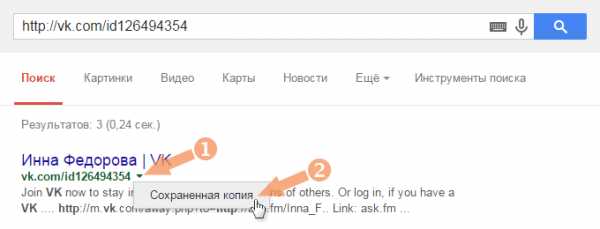
Теперь откроется сохраненная копия твоей страницы. Если там есть фото, которое ты хочешь восстановить, открой его и сохрани куда-нибудь к себе (обычно для этого надо кликнуть по фото правой кнопкой мыши и выбрать пункт «Сохранить изображение как...»).
Если зеленого треугольника вообще нет, значит, копия страницы в Гугле отсутствует, и этот способ не сработает.
История посещений или кэш браузера — это шанс!
Если ты недавно смотрел это фото в полном размере, то оно могло остаться в истории посещений или в кэше (временных файлах) браузера — той программы, с помощью которой ты смотришь сайты. Это один из реальных шансов. А если ты открывал фото с помощью кнопки «Открыть оригинал», то может быть, даже сможешь найти ссылку на сайт ВК, где это фото до сих пор хранится.
Как найти удаленное фото в истории браузера
Обычно историю посещений в браузере можно посмотреть комбинацией клавиш Ctrl-H или вызвать через меню. Особенно полезно поискать там, если ты недавно открывал фото по ссылке «Открыть оригинал».
Как найти удаленное фото во временных файлах
Потребуется программа для просмотра кэша. Для разных браузеров существуют разные программы, скачай и запусти ту, которая предназначена именно для твоего (Chrome, Mozilla Firefox, Opera, Internet Explorer). Если ты не очень хорошо разбираешься в компьютере, самое время перестать что-либо трогать и позвать мальчика, который хорошо в этом шарит, чтобы он продолжил с этого места.
Страница с программами для просмотра кэша различных браузеров: Web Browser Tools. Скачай программу для того браузера, который используется на данном компьютере. Запусти ее и поищи в кэше файлы изображений (.jpg) достаточно большого размера — среди них может быть то самое удаленное фото.
Можно ли восстановить удаленный альбом и как?
К сожалению, альбомы ВКонтакте удаляются сразу и навсегда. Как и в случае с отдельными фото, восстановить случайно удаленный альбом можно только сразу после его удаления, пока на экране есть ссылка «Восстановить». Поэтому будь особо внимателен, удаляя целый альбом. Если ты закрыл страницу, остается единственный шанс восстановить альбом через поддержку (читай ниже).
Можно ли восстановить фото вместе с лайками, комментариями?
Это совершенно точно невозможно.
Как восстановить фото через службу поддержки?
Последний шанс — это написать в техподдержку ВКонтакте и попросить восстановить удаленные фотографии. Сделай это как можно быстрее, у тебя есть буквально считанные дни! Сообщи им следующую информацию:
- Я случайно удалил фото, прошу восстановить.
- Сколько фото удалил.
- Когда точно их удалил и как именно.
Чтобы не искать, ты можешь создать новый запрос в поддержку насчет удаленных фото по этой ссылке: Создать новый запрос в службу поддержки (в мобильном приложении может не открываться, нужно через браузер; лучше делать это с компьютера, а не с телефона).
Восстановление удаленных данных в любом случае не гарантировано. Помогут ли тебе, мы не знаем. Удачи!
Советы на будущее
Если фото не удалось восстановить, а кроме ВКонтакте его нигде больше не было, в этом только твоя вина.
Никогда не храни ценные фото только ВКонтакте. Всегда оставляй их где-то еще — на компьютере, на флэшке, в бесплатных хранилищах в интернете. А удаляя фото, будь осторожен и внимателен, чтобы не ошибиться. Также позаботься о безопасности своей страницы, чтобы ее не взломали и не удалили все фотографии.
Простой вход в ВК
Стартовая страница Вход — для входа на сайт ВКонтакте, другие социальные сети, почту. Пользуйся, это бесплатно, и там много чудесных возможностей.
По теме:
vhod.ru
Можно ли посмотреть удаленную страницу Вконтакте? Три основных способа
Любой пользователь может удалить свою страницу Вконтакте. После этого мы потеряем к ней доступ, и не сможем увидеть опубликованную ранее информацию.
Как быть в таком случае, если какие-то данные срочно нужно увидеть. Это кстати, может понадобиться и с нашей старой страницей, которую мы удалили уже давно. Можно ли получить доступ к данным?
Есть ряд методов, которые направлены на просмотр удаленной страницы Вконтакте. Ниже они подробно разобраны.
Используем сервис Веб Архив
В Интернет есть старый сайт, который является своего рода историческим хранилищем. Там находятся копии всех ресурсов, которые существовали в сети.
Ну, если быть точным, далеко не всех, и не за все даты. Но все равно, достаточно большой массив данных. Любой пользователь может воспользоваться им, для просмотра давно стертых страниц. Как вы догадались, мы используем этот инструмент, для попытки открыть удаленную страницу пользователя в ВК.
Для примера, я вручную удалю свою тестовую страницу (см. инструкция по удалению страницы Вконтакте).
Ее id "id384697376" (см. как узнать id пользователя Вконтакте). При попытке открыть ее в социальной сети, мы увидим следующую картину.
 Страница удалена - мы не можем увидеть данные, которые были на ней опубликованы
Страница удалена - мы не можем увидеть данные, которые были на ней опубликованыА нам срочно понадобилось увидеть последний пост на стене. Хорошо если срок восстановления не вышел - достаточно восстановить страницу, и увидеть все необходимые данные. А если уже поздно, и профиль уничтожен полностью? Здесь и может помочь веб архив.
Ссылка на сервис ниже:
https://archive.org/web/
Для работы с ним, я рекомендую вам использовать браузер Opera, в приватном режиме с включенным VPN. Так вы гарантированно сможете получить к нему доступ. Это связано с тем, что сайт периодически блокируют.
Напоминаю, чтобы включить данный режим, откройте меню, выберите соответствующий пункт. В новом окне активируйте функцию VPN. Подсказка ниже.
Находясь на стартовой странице сервиса, нам нужно ввести в форму ссылку на нужную страницу. В нашем примере она выглядит вот так:
https://vk.com/id384697376
Вводим ее в форму, и нажимаем на кнопку "Browse History".
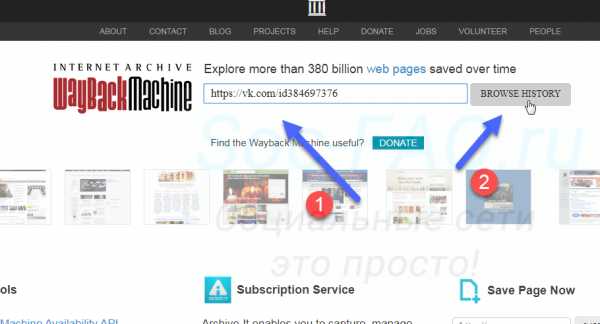 Вводим ссылку на сайт в вебархиве
Вводим ссылку на сайт в вебархивеДальше два варианта развития событий.
В сервисе есть некоторые копии данных, относящиеся к указанному url адресу. Как вы понимаете, по истечении времени данные могли изменяться. Поэтому может быть несколько копий. Это видно на временной линии в верхней части экрана. Если за определенный год информация есть - вы увидите соответствующую отметку.
Теперь щелкните на нужный год. Ниже в календаре, цветом будет отмечена дата, за которую есть данные. Для просмотра страницы, достаточно щелкнуть по этой отметке.
Как видите, нам удалось найти снимок страницы. Это получилось бы, даже если бы она была заблокирована, и к ней не было доступа. Теперь мы можем увидеть личные данные пользователя, некоторые фотографии и записи на стене. Цель достигнута.
Но не всегда способ срабатывает. Веб архив содержит далеко не все страницы, существующие в сети Интернет. Если нет копии данных, то мы увидим соответствующее уведомление.
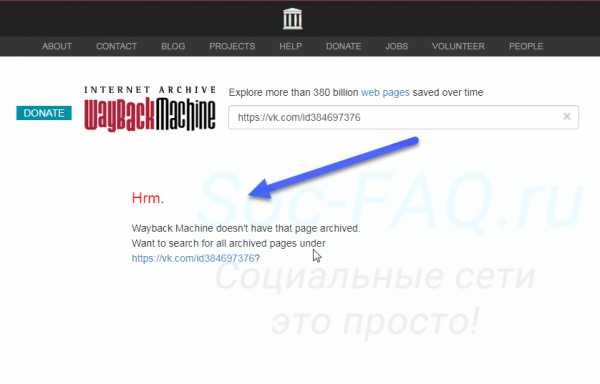 Нет копии нужной страницы
Нет копии нужной страницыВ таком случае нужно переходить к следующему способу.
Копии данных в поисковых системах
Каждый из нас пользуется Яндексом и Гуглом. У поисковых систем есть одна полезная функция, которая может помочь нам с нашей задачей. Поисковики сохраняют в своем кеше данные обо всех найденных страницах. И мы всегда можем его просмотреть. Если нам повезет, то может получиться найти копию удаленной страницы пользователя, и увидеть искомые данные.
Здесь нам снова нужна ссылка на страницу. Вбиваем ее в поисковую строку, и работаем с результатами.
Сначала в Яндекс
Если в резултатах поиска есть искомая страница, обратите внимание на строку с Url адресом. Здесь откройте выпадающее меню, и выберите пункт "Сохраненная копия". Вы перейдете на нужную страницу.
Здесь интерфейс более удобен. Можно просматривать графические материалы в полном разрешении. Если Вам нужно было найти фотку с удаленной страницы, вы можете открыть и сохранить ее.
Намного удобнее. Но, к сожалению, здесь редко сохраняются данные с давно удаленных страниц.
Теперь в Гугл
Здесь процесс аналогичен. Ищем страницу по адресу. Если она существует, просматриваем сохраненную копию.
Ну и напоследок еще один рабочий метод.
Попытка найти копию данных в кеше браузера
Этот способ представляю Вам больше для полного понимания доступных способов. Он не так актуален, как предыдущие, но иногда позволяет получить доступ к медиафайлам с удаленной страницы.
Работает только в том случае, если вы заходили на нужный адрес через ваш браузер.
Смысл в том, чтобы просмотреть кеш, и попытаться там найти копию данных.
Вам понадобится программа CacheView. Прямая ссылка для скачивания ниже.
Откройте полученный архив, и запустите программу. Будет запущен автоматический анализ существующего кеша из всех браузеров. В меню нужно открыть раздел "Опции", и отметить галочкой пункт "Отображать файлы изображений".
После окончания анализа, ищем существующие данные с сайта Вконтакте. Для этого нажимаем Ctrl+F, и в строке поиска пишем "Vk.com". Просматриваем найденные строки, дважды щелкая по ним курсором мыши. Если хотим увидеть данные, копируем ссылку на файл, и переходим по ней.
В том случае, когда удалось найти нужное изображение или фото, его можно сохранить.
Часто задаваемые вопросы
Как узнать id удаленной страницы?
Если она есть у Вас в списке друзей, в диалогах, среди комментаторов вашей записи и в списке поставивших лайки - достаточно перейти на нее. Нужный id будет указан в адресной строке
Как узнать владельца удаленной страницы?
Попробуйте найти данные, с помощью озвученных способов. Если получилось, просмотрите личные данные пользователя. Они могут помочь в процессе идентификации владельца.
Видео гид. Как найти и посмотреть удаленную страницу Вконтакте?
soc-faq.ru
Как удалить опубликованную статью Вконтакте?
Опубликовать статью несложно, достаточно нажать кнопку Опубликовать в разделе Публикация и скопировать ссылку, после отправив ее на стену, либо друзьям, либо прикрепить статью к записи, что равносильно добавлению на стену. Возникает вопрос, как вообще удалить статью, например если она неудачная или хочется просто почистить список статей. Для этого нужно рассмотреть поэтапно разделы Статьи и Публикация.
Как удалить статью из списка статей?
Переходим в редактор статей. Нажимаем Статьи и выбираем список опубликованных.
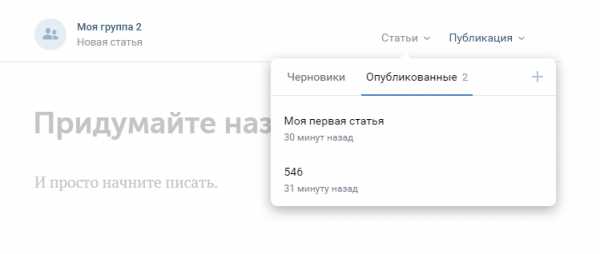
Выбираем ту статью, которую мы хотим удалить. После того, как она открылась, переходим в раздел Публикация.
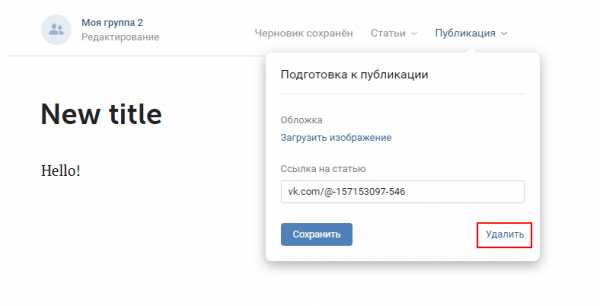
Как видно из скриншота, мы можем отредактировать адрес статьи, добавить / удалить обложку или вообще удалить данную публикацию. Нажимаем Удалить и получаем следующее уведомление:
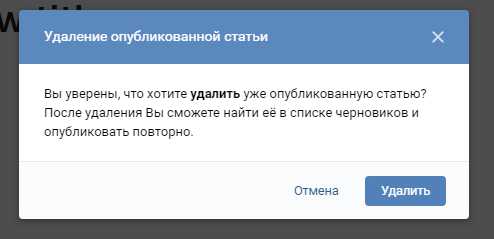
Да да, полностью статья не удаляется, а только переходит в список черновиков. Из черновиков ее можно удалить нажатием иконки крестик, которая появляется при наведении.
Вот и весь механизм работы со статьями Вконтакте. В перспективе, разработчики Вконтакте собираются доработать историю изменений и добавить функционал, позволяющий выбрать одну из предыдущих версий статьей. А сейчас с осторожностью правьте статьи внутри сообществ, так как редактор статей для группы один для всех администраторов и все правки применяются глобально к статье (статья будет доступна всем администраторам группы).
searchlikes.ru
Как удалить комментарий ВКонтакте

Социальная сеть ВКонтакте, как и любая другая будучи сайтом, нацеленным на социальное взаимодействие людей между собой, предлагает возможность комментирования практически любых возможных записей. Однако, случается такое, что тот или иной комментарий, написанный вами, утрачивает актуальность и требует скорейшего удаления. Именно по этим причинам каждый пользователь и, в особенности, автор комментируемой записи, обладает возможностью удалить коммент в любое удобное время.
Удаляем комментарии ВКонтакте
По своей сути, действия, связанные с удалением комментариев, крайне сильно напоминают аналогичную процедуру с постами на главной странице.
Читайте также: Как удалять записи на стене
Обратите внимание на достаточно важный аспект, состоящий в том, что удаление комментариев под записями происходит по одной и той же схеме. Таким образом, совершенно не важно где был оставлен коммент, будь то запись на стене, видеоролик или пост в какой-нибудь теме в группе, суть стирания всегда остается неизменной.
Удаляем свой комментарий
Процесс избавления от собственного некогда написанного комментария представляет собой стандартизированную процедуру с нажатием нескольких кнопок. Тут стоит отметить, что возможности по удалению собственного коммента куда более широкие, нежели в случае с чужими.
Вдобавок к инструкции, вам стоит взять в расчет то, что на сайте ВК есть инструменты для быстрого поиска всех оставленных вами комментариев. Это, в свою очередь, безусловно, помогает существенно ускорить процесс.
- С помощью главного меню в левой части экрана перейдите к разделу «Новости».
- В правой части страницы найдите навигационное меню и переключитесь на вкладку «Комментарии».
- Здесь отображаются совершенно все посты, в которых вы себя письменно отметили с помощью функционала комментирования.
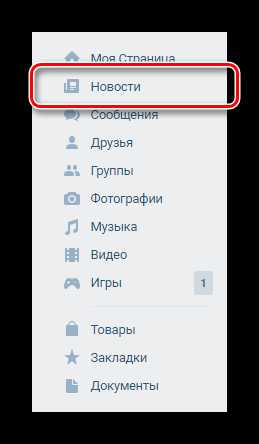
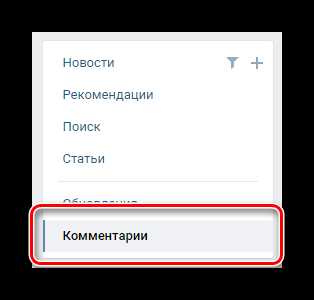
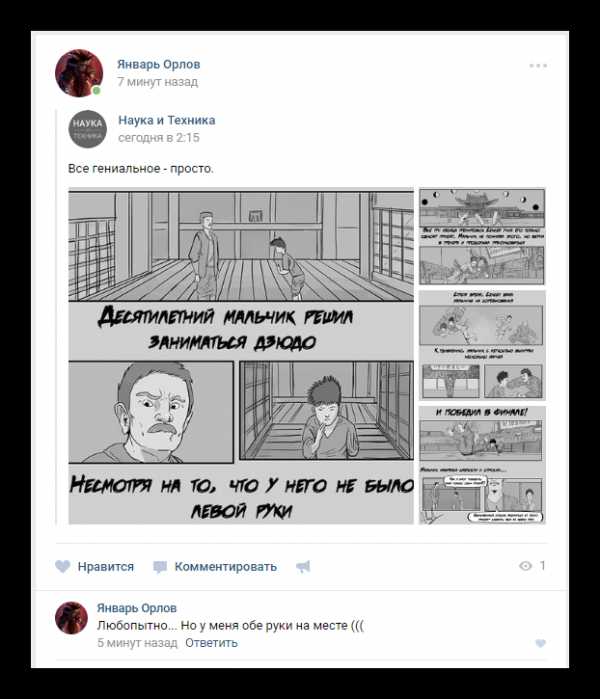
В случае любого изменения комментариев, где вы успели оставить свой след, запись может подняться с самого низа до верха.
- Найдите запись под которой вы оставили свой коммент.
- Наведите курсор мыши на некогда написанный текст и с правой стороны от основного тела записи кликните по значку крестика, имеющего всплывающую подсказку «Удалить».
- В течение некоторого времени или же пока вы не обновите страницу, вам будет доступна функция восстановления удаленного текста путем единичного клика по ссылке «Восстановить», размещенной рядом с подписью «Сообщение удалено».
- Обратите внимание также на кнопку «Редактировать», находящуюся рядом с ранее названным значком. Благодаря использованию этой функции вы можете без проблем изменить ранее написанный текст, сделав его более актуальным.
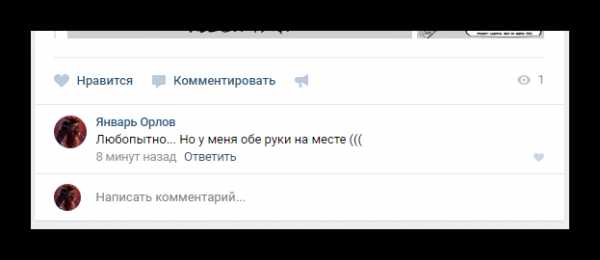
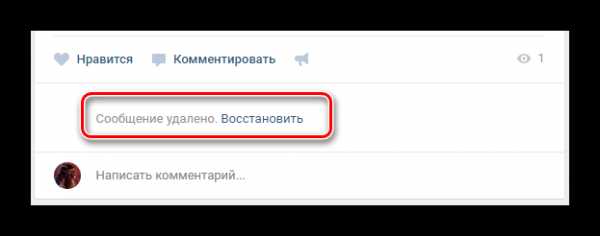
На этом этапе все действия, связанные с удалением собственных комментариев, заканчиваются.
Удаляем чужой комментарий
Первым делом, касаясь процесса стирания чужих комментариев, стоит уточнить то, что вы можете реализовать данную идею лишь в двух случаях из всех возможных:
- если пользователь отметился комментом на вашей персональной страничке, под размещенной вами записью;
- при условии нахождения комментария в каком-либо паблике или группе, где вы обладаете соответствующими правами на удаление и редактирование текста от других пользователей.
О чужих комментах к своим записям, на изменение которых вы по умолчанию подписаны, возможно узнать благодаря ранее названной странице «Комментарии», находящейся в разделе «Новости».
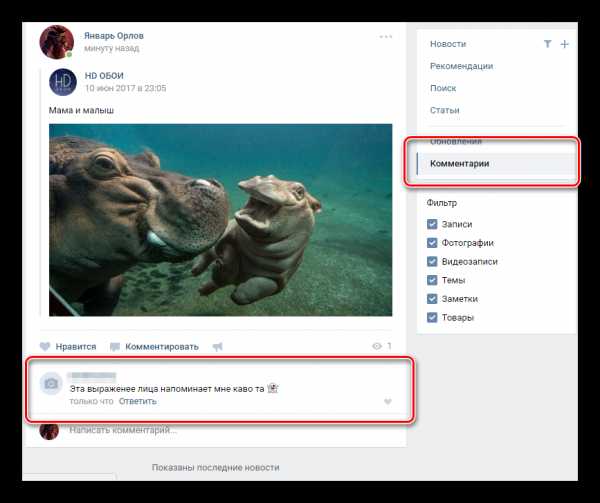
Вы можете отписаться от оповещений, однако, из-за этого потеряете возможность прослеживать новые подписи.
Также возможно воспользоваться системой моментальных уведомлений ВКонтакте, интерфейс которой открывается через верхнюю панель сайта.
При, непосредственно, стирании чужих подписей под записями, весь процесс не сильно отличается от ранее описанного. Единственным значительным изменением тут становится невозможность редактирования чужого текста.
- Отыскав нужный коммент, с условием названных ранее ограничений, наведите на него курсор мыши и кликните левой клавишей мыши по иконке с крестиком и всплывающей подсказкой «Удалить».
- Вы можете восстановить удаленную запись, ровно как и в первом описанном случае.
- Дополнительной функцией здесь является возможность автоматического стирания подписей от автора удаленного только что комментария в течение ближайшего времени. Чтобы это сделать, нажмите по ссылке «Удалить все его/ее сообщения за последнюю неделю».
- Кроме того, после использования такой функции, вам откроются возможности: «Пожаловаться на спам» и «Занести в черный список», что крайне полезно, когда запись, оставленная пользователям, несет в себе прямое нарушение правил пользовательского соглашения социальной сети ВКонтакте.

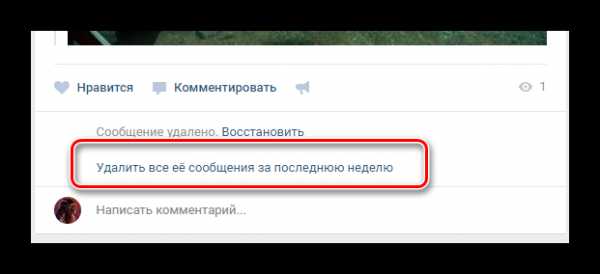
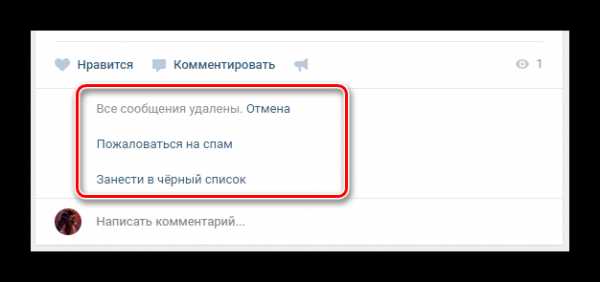
Вдобавок к основной инструкции стоит отметить, что написанный комментарий пользователя будет отображаться, пока вы сами или его автор не выполните удаление. При этом, даже если вы закроете возможность комментирования, возможность редактирования для человека, написавшего этот текст, останется. Единственным вариантом быстрого и множественного избавления от комментов является изменение настроек приватности на скрытие всех подписей, кроме как для вас.
Решение проблем с нарушителями
Если вы нашли чей-либо комментарий, который не удовлетворяет требованиям правил этой социальной сети, вы можете попросить его удалить администрацию паблика или хозяина страницы.
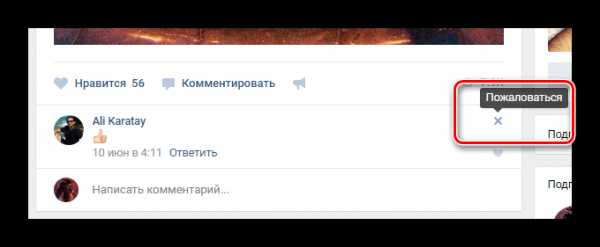
Так как, в большинстве, авторы, явно нарушающие установленные правила общения, редко обладают заметными признаками здравого смысла, лучшая методика решения проблемы состоит в использовании функции «Пожаловаться».
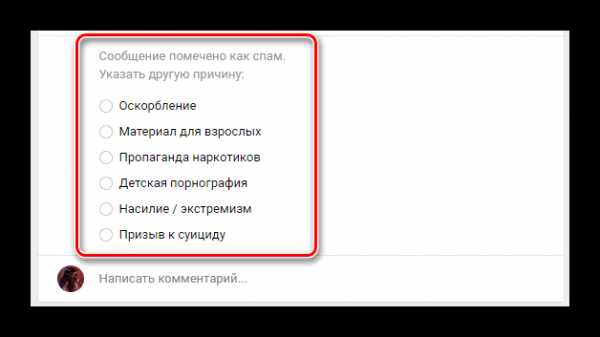
При подаче жалобы на комментарий старайтесь указывать реальную причину нарушения, чтобы проблема была как можно скорее рассмотрена, а не проигнорирована.
Используйте подобный функционал исключительно при крайней необходимости!
В случае возникновения каких-либо непредвиденных ситуаций, связанных с удалением комментариев, рекомендуется обратиться в техническую поддержку с указанием ссылки на комментарий.
Читайте также: Как написать в техподдержку
Мы рады, что смогли помочь Вам в решении проблемы.Опишите, что у вас не получилось. Наши специалисты постараются ответить максимально быстро.
Помогла ли вам эта статья?
ДА НЕТlumpics.ru